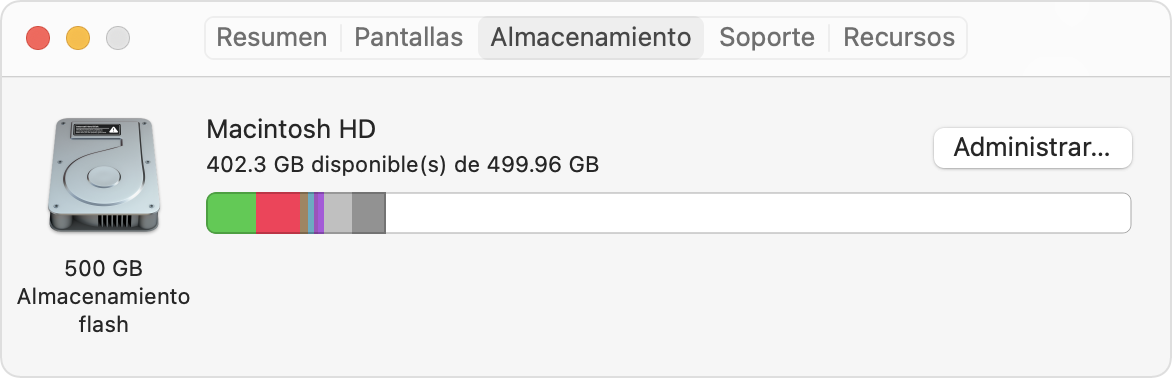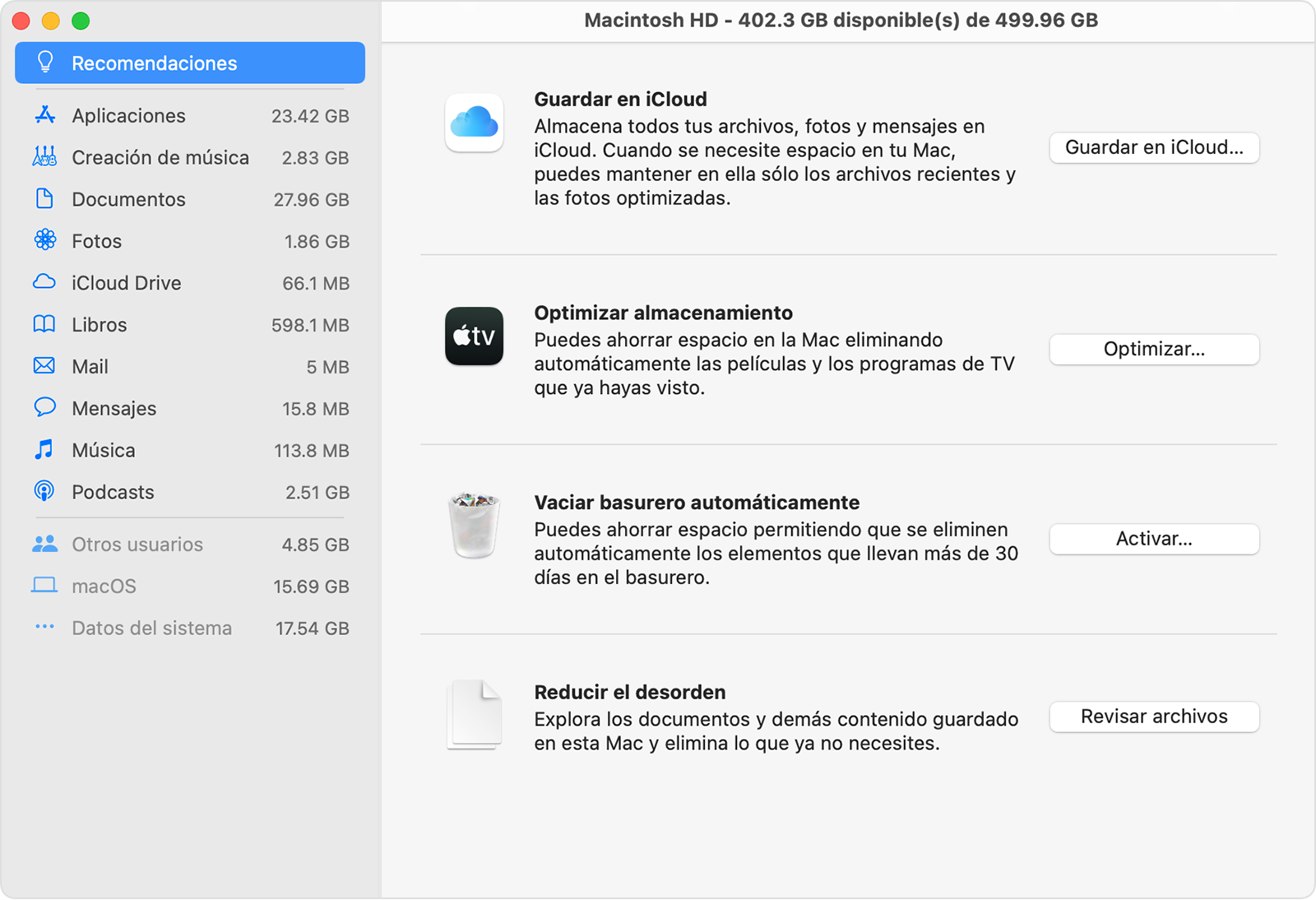Hola 👋
Gracias por visitar las Comunidades de soporte de Apple en español.
Utiliza las funciones de administración de espacio de tu Mac o libera espacio de otras formas.
Optimizar el espacio de almacenamiento
Para disponer de más espacio de almacenamiento, usa las funciones de administración de espacio de macOS Sierra o posterior.
- En el menú Apple en la esquina de la pantalla, selecciona Acerca de esta Mac. Luego, haz clic en Almacenamiento para ver la cantidad de espacio de almacenamiento disponible para tus datos.
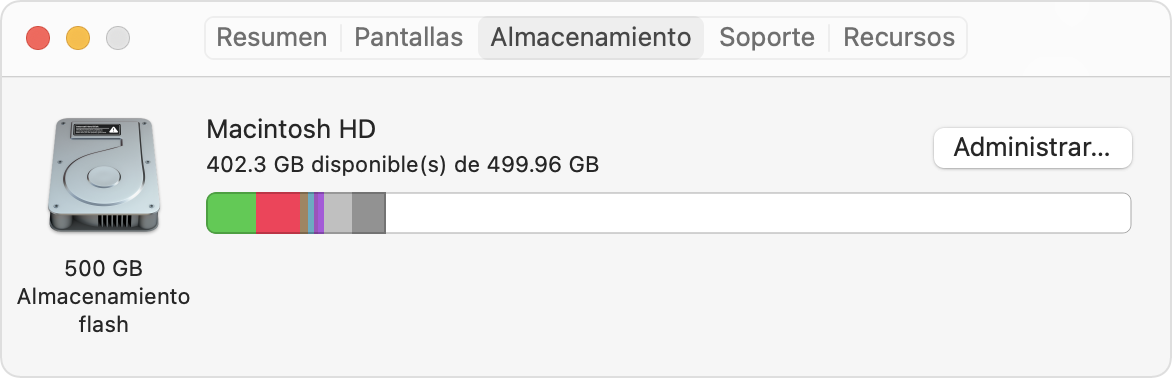
- Haz clic en el botón Administrar.
- Elige entre las recomendaciones que se muestran, por ejemplo, Guardar en iCloud *, Optimizar almacenamiento y Reducir el desorden. Obtén más información sobre cómo utilizar estas funciones para optimizar el espacio de almacenamiento.
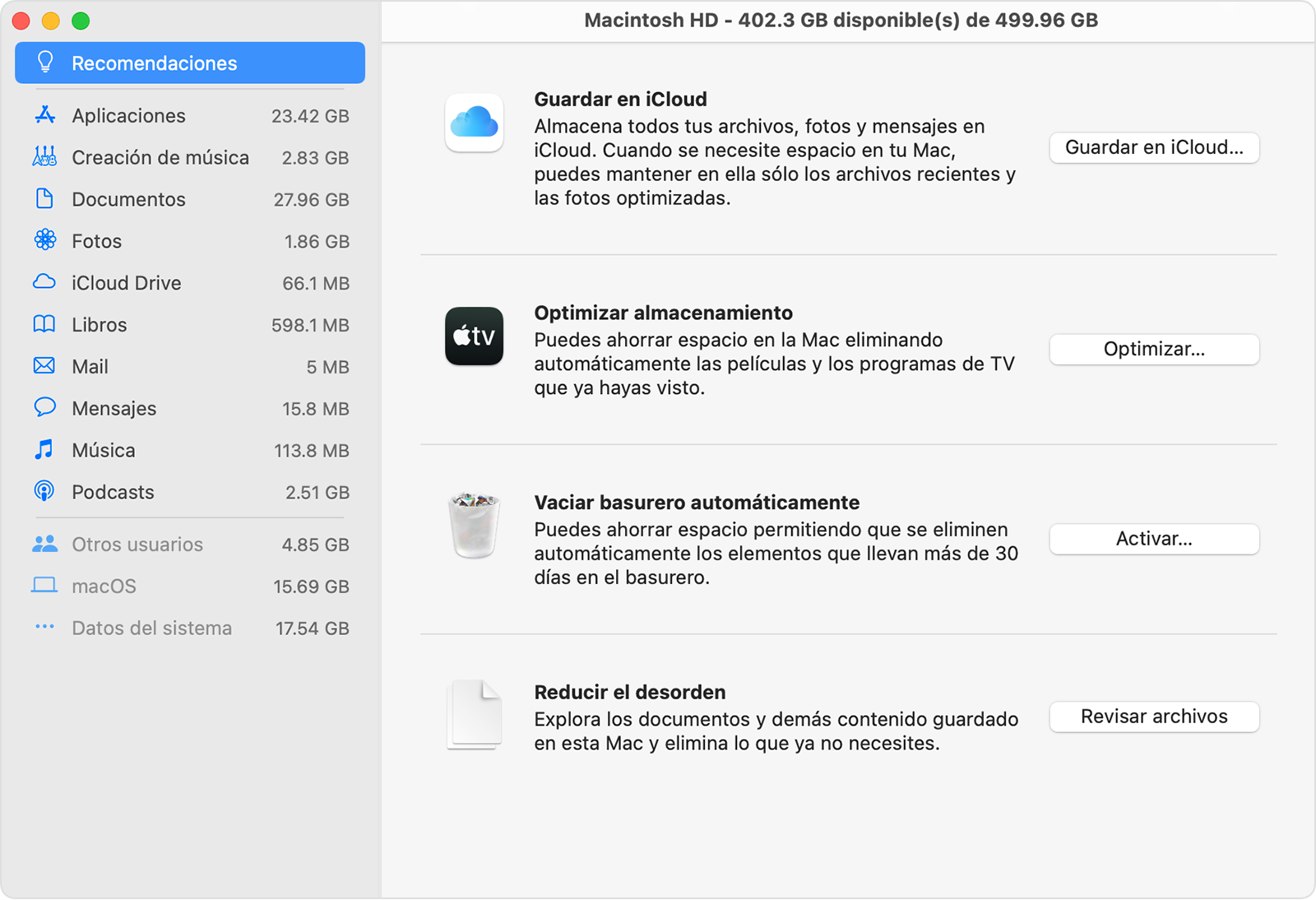
Liberar espacio de almacenamiento de otras formas
- Elimina manualmente los archivos innecesarios moviéndolos al basurero y, luego, vacíalo. Si eliminas música, películas y otros archivos innecesarios, podrás liberar mucho espacio, al igual que si borras los archivos de la carpeta de descargas.
- Elimina el correo electrónico innecesario en la app Mail. Para eliminar el correo no deseado, abre Mail y selecciona Buzón > Borrar correo no deseado. Para eliminar el correo electrónico moviste al buzón basurero, selecciona Buzón > Borrar elementos eliminados.
- Conecta un dispositivo de almacenamiento externo a tu Mac y mueve los archivos a ese dispositivo.
- Comprime archivos para que ocupen menos espacio de almacenamiento.
- Asegúrate de que la Mac tenga macOS Sierra o posterior, que incluye funciones para ahorrar espacio, como la detección de descargas duplicadas en Safari; recordatorios para que elimines los instaladores de apps que ya usaste; la eliminación de tipos de letra, idiomas y diccionarios antiguos y que ya no usas; y el borrado de cachés, registros y otros datos innecesarios cuando se necesita espacio de almacenamiento.
Verificar el progreso
Para verificar el progreso a medida que liberas espacio de almacenamiento, observa la cantidad de espacio de almacenamiento que se muestra como “disponible” en Acerca de esta Mac o en la parte superior de la ventana de administración de espacio que se muestra arriba.
Se pueden utilizar otras mediciones, incluidas las tomadas por otras herramientas, para calcular el espacio de almacenamiento de manera diferente o para mostrar categorías de almacenamiento como Otros, Purgable, Espacio libre, Otros volúmenes, No montado, VM, Recuperación o Datos del sistema. No confíes en esas mediciones para comprobar cuánto espacio hay disponible para tus datos o cómo liberar espacio.
Te invito a que compartas tus resultados con nosotros, al igual de cualquier otra duda que tengas.
Un saludo cordial